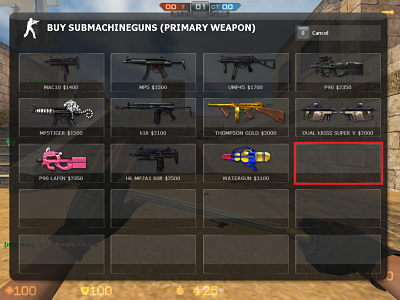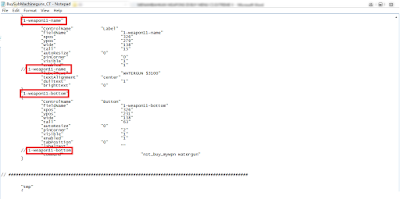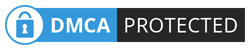Cara Menambahkan Weapons Di Buy Menu NST_WPN Counter Strike Extreme V.7
Cara Menambahkan Weapons Di Buy Menu NST_WPN Counter Strike Extreme V.7 - Sebelum Membahas Tutorial Ini baca Cara Menganti Default Weapon Counter Strike Klik Disini. Langsung Saja pada pertemuan hari ini saya akan memberikan cara atau Tutorial menambahkan Skin weapons dibuy Menu Counter Strike Extreme V.7 , Seperti sebelumnya saya memposting cara menambahkan skin weapons dengan mengetikan nst_wpn di menu consol tapi ini berbeda karena kali ini menambahkannya di dalam Buy Menu atau Shop Menu, Caranya cukup Mudah Ikutin Saja Tutorial Dibawah Pasti Kalian akan berhasil memasangnya. Jika Belum Punya Weapons-nya Download Disini, Untuk Mengenal Lebih Dekat atau Ingin Mengetahui Bagian-Bagian Yang ada di NST_WPN Klik Disini
- Disini saya akan Menambahkan Skin Weapons Barreta M82a1 di Buy Menu Submachinegun
- Pertama yang paling Utama Download Dulu Weapons Barreta M82a1 DISINI, Setelah di download Lalu Extract
- Setelah Di Extract Copy-kan ketiga Folder Tersebut di Directory/Folder czero atau cstrike timpa semua file yang ada atau pilih Copy and Replace
Baca Juga: Download Counter Strike Extreme V.7 Beta
- Catatan :
- Copykan File .mdl Kedalam Folder Models
- Copykan File .wav Kedalam Folder Sound
- Copykan File .tga ( Vgui ) Kedalam Folder Gfx
- Copykan File .spr Kedalam Folder Sprites
- Lalu Setelah di Copy-kan Buka File nst_wpn.ini di czero\addons\amxmodx\configs atau cstrike\addons\amxmodx\configs. Seperti gambar di bawah ini.
- Jika Sudah di Save , Selanjutnya Buka nst_mywpn.ini, mengenal bagian NST_WPN Klik Disini
- Selajutnya Tambahkan name Model ke dalam nst_mywpn dan letakan dibagian RIFLES Lalu Save. jika nama Model tidak sama maka Weapon-nya tidak bisa di Beli atau Error jadi pastikan kembali sebelum menambahkannya. Seperti gambar di bawah.
Baca juga: Cara Mengatasi Radar Map Counter Strike Extreme V.7 Error
- Jika Sudah di Save Selanjutnya Buka Directory/Folder czero\resource\Ui atau cstrike\resource\Ui. Karena disini kita ingin Menambahkan Barreta M82a1 di Buy Menu Submachinegun, yang Perlu Kita edit Kedua File ini.
- Karena didalam file tersebut ada Sebelas Kolom Weapon yang sudah Terisi. Maka saya akan menambahkan skrip kolom yang keduabelas.
"1-weapon12-img"
{
"ControlName" "ImagePanel"
"fieldName" "1-weapon12-img"
"xpos" "474"
"ypos" "231"
"wide" "138"
"tall" "48"
"autoResize" "0"
"pinCorner" "0"
"visible" "1"
"enabled" "1"
"textAlignment" "center"
// 1-weapon12-img
"image" "gfx/vgui/noimg"
"scaleImage" "1"
}
"1-weapon12-team"
{
"ControlName" "ImagePanel"
"fieldName" "1-weapon12-team"
"xpos" "584"
"ypos" "272"
"wide" "26"
"tall" "7"
"autoResize" "0"
"pinCorner" "0"
"visible" "1"
"enabled" "1"
"textAlignment" "center"
// 1-weapon12-team
"image" ""
"scaleImage" "1"
}
"1-weapon12-name"
{
"ControlName" "Label"
"fieldName" "1-weapon12-name"
"xpos" "474"
"ypos" "278"
"wide" "138"
"tall" "15"
"autoResize" "0"
"pinCorner" "0"
"visible" "1"
"enabled" "1"
// 1-weapon12-name
"labelText" ""
"textAlignment" "center"
"dulltext" "1"
"brighttext" "0"
}
"1-weapon12-bottom"
{
"ControlName" "Button"
"fieldName" "1-weapon12-bottom"
"xpos" "474"
"ypos" "231"
"wide" "138"
"tall" "63"
"autoResize" "0"
"pinCorner" "2"
"visible" "1"
"enabled" "1"
"tabPosition" "0"
"labelText" ""
// 1-weapon12-bottom
"command" ""
}
- Lalu Ubah Kalimat yang diberi Garis Bawah atau tulisan dengan Parameter Sebagai Berikut. Tapi hati Hati Mengisinya Kalo Salah Pemasangan Akan Gagal Dan Akan Error Pada Saat nanti Main.
Baca Juga: Perbedaan OpenGL, D3D dan Software Pada Game Counter Strike
// 1-weapon12-img
"image" "gfx/vgui/(ganti dengan nama gambar *.tga yang ada di RAR/ZIP Tadi)"
// 1-weapon12-name
"labelText" "(Ganti Dengan Nama Senjata)"
// 1-weapon12-bottom
"command" "nst_buy_mywpn (Ganti Dengan Nama Model Senjata Tersebut)”
"image" "gfx/vgui/(ganti dengan nama gambar *.tga yang ada di RAR/ZIP Tadi)"
// 1-weapon12-name
"labelText" "(Ganti Dengan Nama Senjata)"
// 1-weapon12-bottom
"command" "nst_buy_mywpn (Ganti Dengan Nama Model Senjata Tersebut)”
- Jika Scriptnya Telah Dimasukan Maka Akan Seperti Dibawah ini :
"1-weapon12-img"
{
"ControlName" "ImagePanel"
"fieldName" "1-weapon12-img"
"xpos" "474"
"ypos" "231"
"wide" "138"
"tall" "48"
"autoResize" "0"
"pinCorner" "0"
"visible" "1"
"enabled" "1"
"textAlignment" "center"
// 1-weapon12-img
"image" "gfx/vgui/barreta"
"scaleImage" "1"
}
"1-weapon12-team"
{
"ControlName" "ImagePanel"
"fieldName" "1-weapon12-team"
"xpos" "584"
"ypos" "272"
"wide" "26"
"tall" "7"
"autoResize" "0"
"pinCorner" "0"
"visible" "1"
"enabled" "1"
"textAlignment" "center"
// 1-weapon12-team
"image" ""
"scaleImage" "1"
}
"1-weapon12-name"
{
"ControlName" "Label"
"fieldName" "1-weapon12-name"
"xpos" "474"
"ypos" "278"
"wide" "138"
"tall" "15"
"autoResize" "0"
"pinCorner" "0"
"visible" "1"
"enabled" "1"
// 1-weapon12-name
"labelText" "Baretta M82a1 $4000"
"textAlignment" "center"
"dulltext" "1"
"brighttext" "0"
}
"1-weapon12-bottom"
{
"ControlName" "Button"
"fieldName" "1-weapon12-bottom"
"xpos" "474"
"ypos" "231"
"wide" "138"
"tall" "63"
"autoResize" "0"
"pinCorner" "2"
"visible" "1"
"enabled" "1"
"tabPosition" "0"
"labelText" ""
// 1-weapon12-bottom
"command" "nst_buy_mywpn barreta"
}
- Jika sudah save, masih belum selesai tinggal 1 lagi , buka file SubMachinegun_TER.res lalu Copy-kan Skrip yang tadi sama seperti File Sebelumnya
Baca Juga: Cara Mengganti Musik Background Home Menu CS Extreme V.7
- Jika Sudah Benar Maka Tampilan Barreta M82a1 di Buy Menu Submachinegun CT dan Tero akan Seperti ini.
Sekian Untuk Tutorial kali ini, Apabila Weapon Tidak Work Atau Error Saat memulai Game dan kembali lagi kemenu Cara memperbaikinya Klik Disini. berkomentarlah jika ada yang ingin ditanyakan, untuk mendapatkan weapon download Disini, untuk Skin weaponya Download Disini. Tutorial ini Work Untuk Counter Strike V.5, V.6, V.7, Untuk Memperjelas Tutorial diatas Lihat Video Yang Ada di bawah ini !!